PayPayクレジット
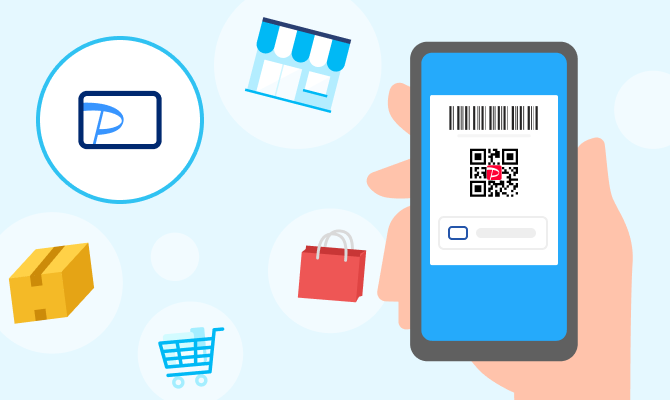
PayPayで当月に利用した金額を翌月にまとめて支払えるお支払い方法です。
翌月一回払いなら支払い手数料は無料。
-

チャージ不要
で支払い -
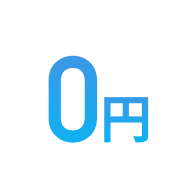
年会費・
手数料無料 -

ポイントが
おトクに貯まる
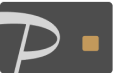
PayPayクレジットは、PayPayアプリで支払いができる
PayPayカードの支払い方法の1つです。
PayPayクレジットの
おすすめポイント
-

チャージ不要で支払い
事前に残高チャージをすることなく支払いができます。
-

年会費・手数料無料
年会費は無料。翌月27日の一回払いなら手数料も無料です。
-
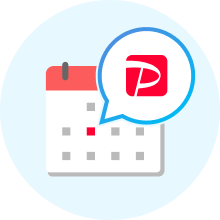
翌月まとめてお支払い
PayPayで利用した金額を翌月にまとめて支払えます。
-

ポイントがおトクに貯まる
PayPayステップの基本付与率が、残高の支払い時の0.5%に比べて、2倍の1.0%に!
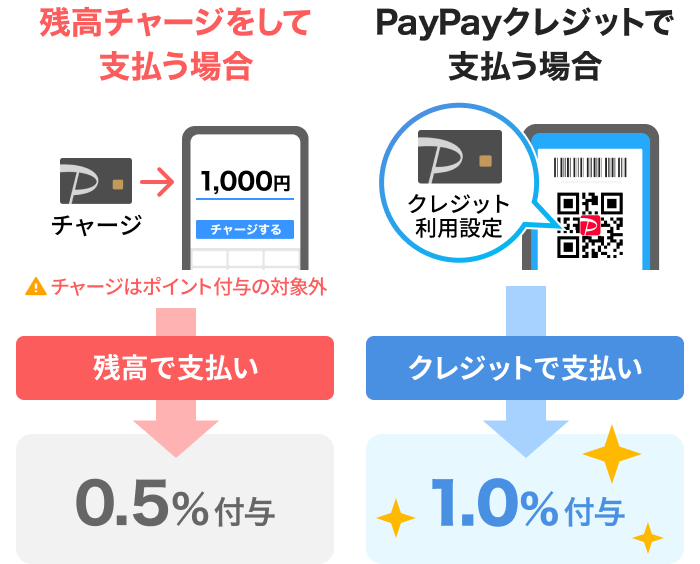
PayPayアプリをダウンロード済みの方
アプリからPayPayクレジット
を設定する
PayPayアプリをまだダウンロードしていない方 アプリをダウンロードする アプリをダウンロードする
PayPayカードを登録して
PayPayクレジットを利用する
-
お申し込みにあたってお支払い口座の情報をご用意ください
- ご登録には審査が必要です。審査完了後、PayPayクレジットをご利用いただけます。
- プラスチックカードを使って、クレジットカード加盟店で決済することができます。
- 一部の手順が割愛される場合があります。
-
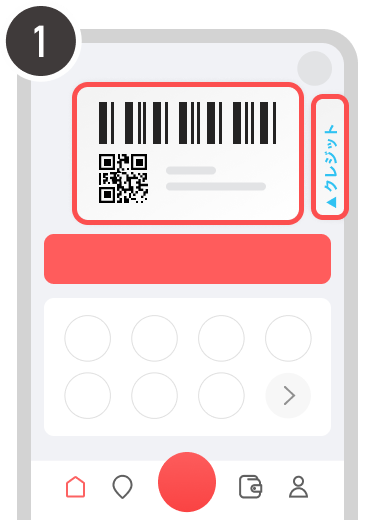
ホーム画面のバーコード部分を左へスワイプ、または[クレジット]と記載の部分をタップします
-
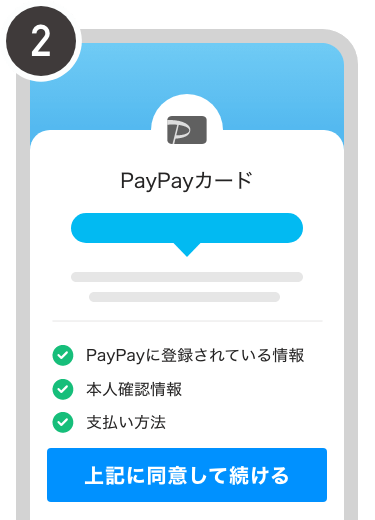
個人情報の取り扱い事項を確認して同意を選択します
-
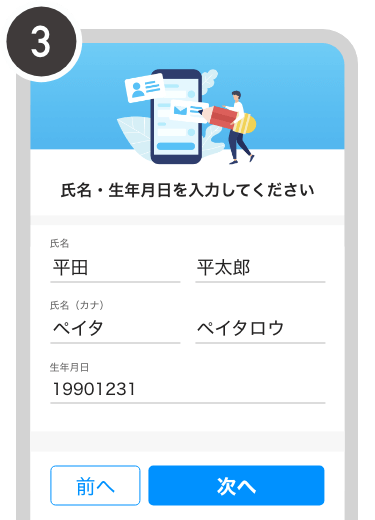
氏名・生年月日などを入力します(PayPayで本人確認済なら一部項目は入力不要です)
-
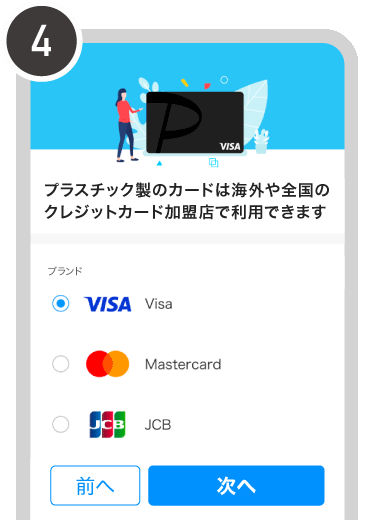
カードのブランドを選択します
-
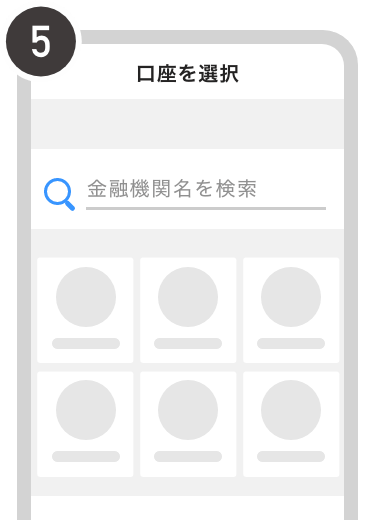
PayPayクレジットの精算に利用する口座を登録します
-
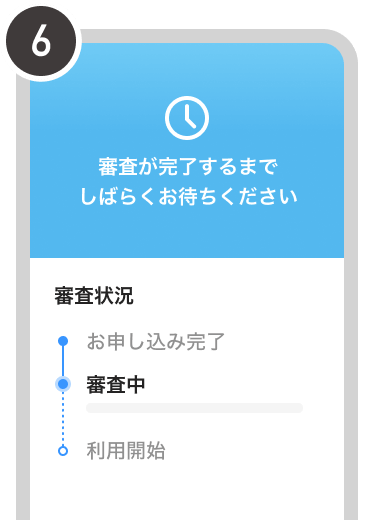
審査が完了しましたら、ご利用可能です
-
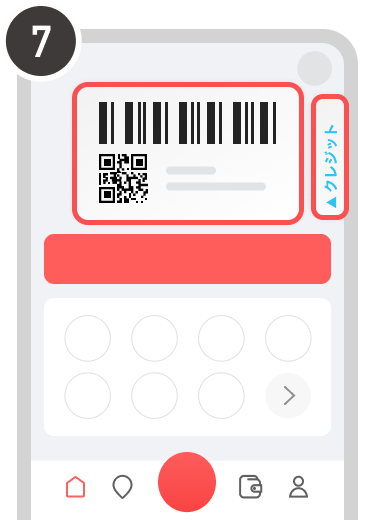
再度、ホーム画面のバーコード部分を左へスワイプ、または[クレジット]と記載の部分をタップします
-
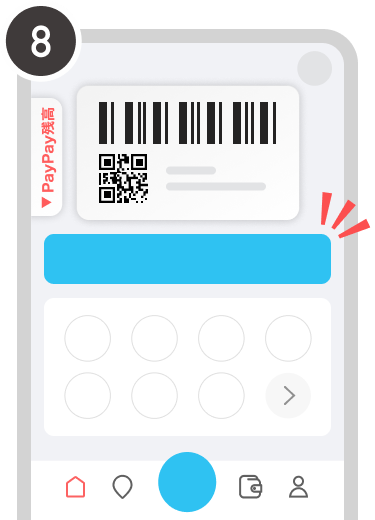
設定が[クレジット]に切り替わり、ホーム画面の赤い部分が青い部分に変わります
-
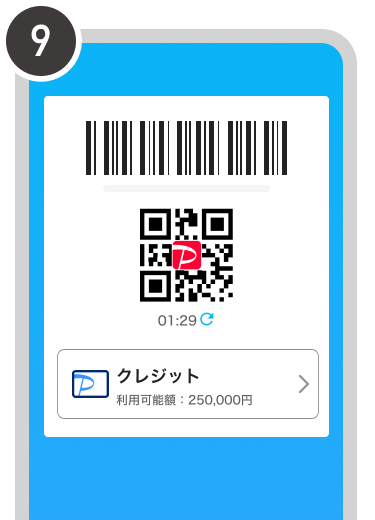
支払い画面も青色に変わり、これで[クレジット]での支払いができます
-
-
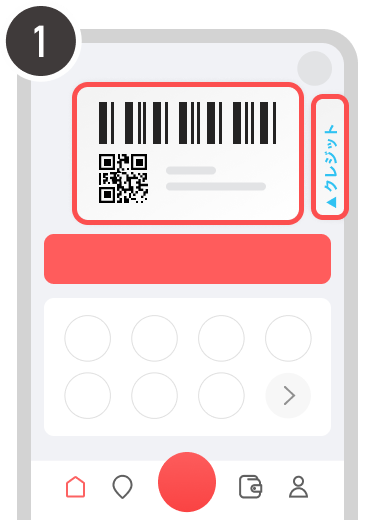
ホーム画面のバーコード部分を左へスワイプ、または[クレジット]と記載の部分をタップします
-
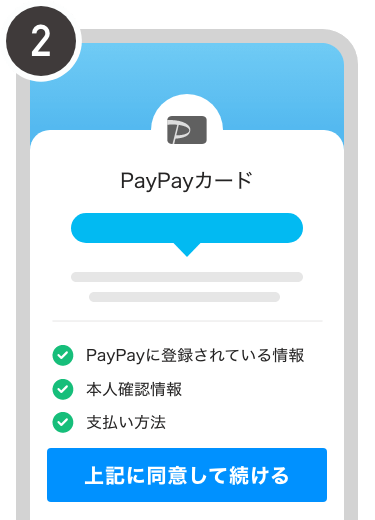
個人情報の取り扱い事項を確認して同意を選択します
-
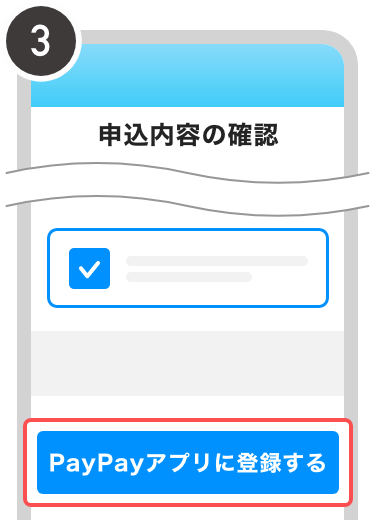
内容を確認し[PayPayアプリに登録する]を押します
-
PayPayクレジット
限定クーポンの使い方
クーポン取得後、支払い方法を「PayPay残高」から「PayPayクレジット」に切り替えて、お支払いください。
-
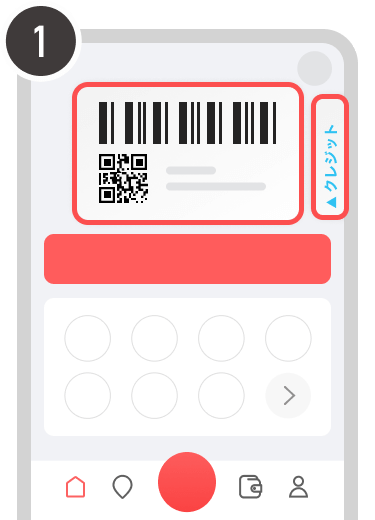
ホーム画面のバーコード部分を左へスライド、または[クレジット]と記載の部分をタップします
-
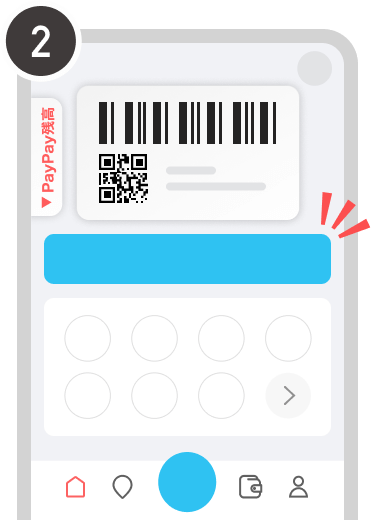
設定が「クレジット」に切り替わり、ホーム画面の赤い部分が青色に変わります
-
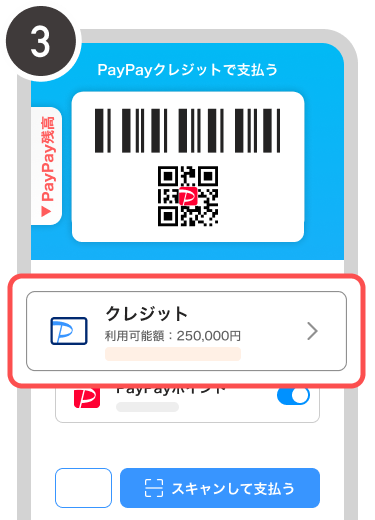
支払い画面も青色に変わります。これで「クレジット」での支払いができます
支払い優先順位を
「クレジット」にすると
便利でおトクに
クレジット設定済みの方は「クレジット」を最優先に設定することで
支払い時の選択の手間なく便利でおトクにご利用いただけます※
-

クレジットで支払うとPayPayステップが+0.5%になるなどポイントがより獲得できるおトクな支払い方法です。
PayPayポイントとの併用も可能です。 -

サブスクリプションサービスなど、定期的な支払い(自動引き落とし)の際にチャージ不要で残高不足になる心配がありません。
-

一部のサービスでは、クレジットで支払うために支払いの優先順位を「クレジット」に設定しておく必要があります。
対象のサービス: Appleのサービス/
Coke On/Hulu/Netflixなど
- 優先順位の設定をしないと前回と同じ支払い方法が引き継がれます。
- PayPayアプリで支払いの優先順位設定をしていても、「セブン-イレブンアプリ」「ミニストップアプリ」等、お店のアプリからのPayPayでの支払いでは設定が引き継がれないため、直前のお支払い方法が選択されます。
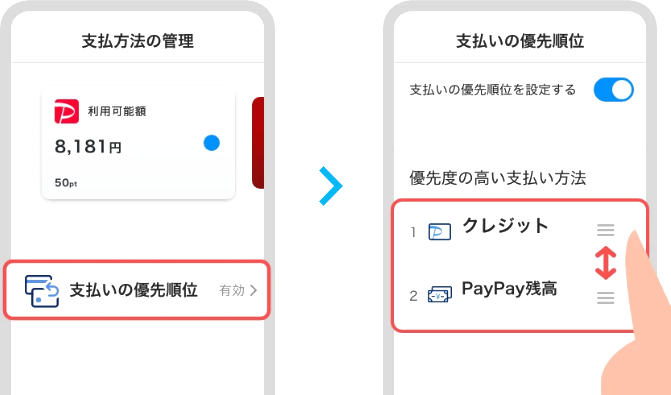
PayPayクレジットの
おすすめ利用シーン
-
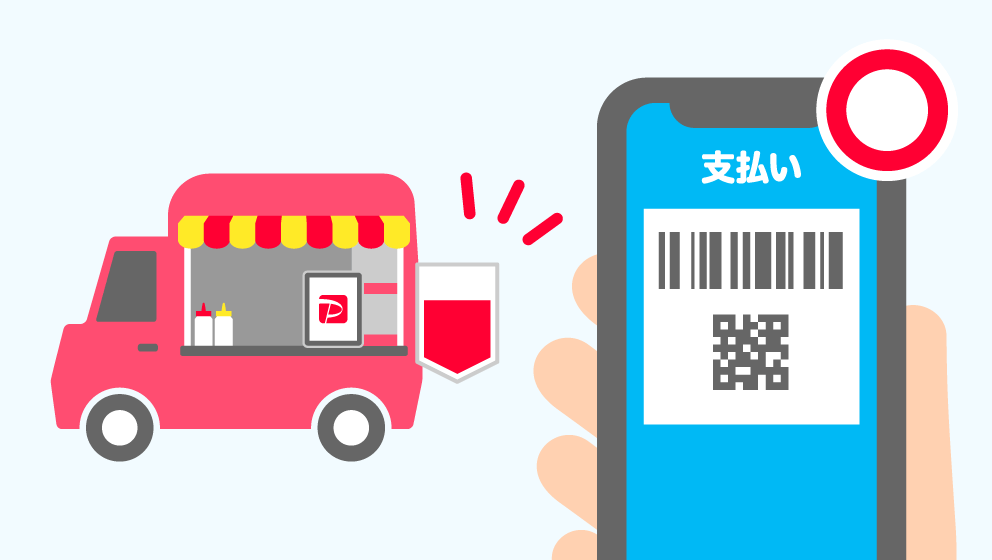
-
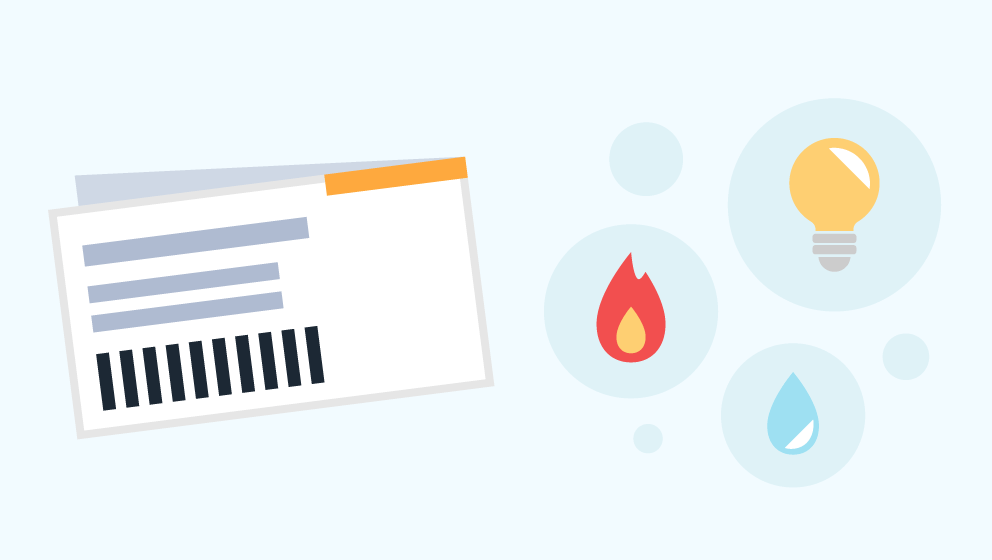
請求書払いで
利用する公共料金、税金も払える「PayPay請求書払い」でも「PayPayクレジット」が利用可能です。
- 請求書払いなら、PayPayクレジットでの支払い時に一回・分割・リボ払いが選択できます。
-
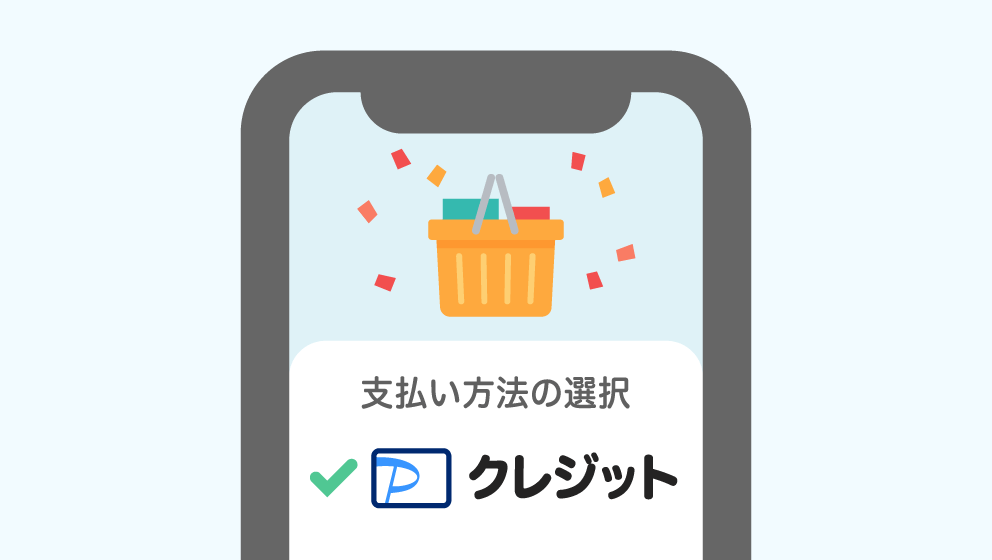
オンラインサービスで
利用する各サービスの支払い方法選択時に、「クレジット」を選択してお支払いください。
- 支払い方法の選択画面で「クレジット」が表示されない場合はがご利用いただけません。オンラインストア側の設定によりご利用いただけない場合があります。
よくあるご質問
- PayPayカードはPayPayカード株式会社が提供するサービスです。




